Q&A:在沒有密碼的情況下重置 iPad,清除所有內容和設定
在沒有密碼的情況下重置你的 iPad 可能是一個挑戰,但讀了這篇文章,就沒有什麼可擔心的了。 只需閱讀並按照文中如何將 iPad 回復原廠設定的說明指南進行操作,非常簡單。
Q.您好, 這幾天我的 iPad 運行速度比平時慢。我真的不知道可能是什麼問題,我想重置我的 iPad。不幸的是,我記不起密碼了。是否可以在沒有密碼的情況下將 iPad 回復原廠設定?請幫忙!
A.
毫無疑問,當你忘記 iPad 密碼,或者是買了二手的平板賣家沒有告知密碼;你在輸入多次錯誤密碼後,iPad 會被鎖住,這時候重置 iPad 都會派上用場,但是所涉及的技術可能會有點複雜。為了提供幫助,我們創建了一份指南,其中包含 5 個方法,無需密碼就能把你的 iPad 回復原廠設定。讓我們一起深入研究吧!
目錄隱藏
無需電腦直接清除 iPad
正如我們所提到的,多次輸入錯誤密碼後,iPad 將被鎖定,會出現「無法使用 iPad」的螢幕。 對於在 iPadOS 15.2 及更高版本上運行的 iPad,你可以直接在 iPad 上清除 iPad,將其回復為原廠設定。在操作前清記得這個方法具備兩個條件:在鎖定之前,你的 iPad 已登入 Apple ID 並且已連接網路。
第 1 步. 輸入多次錯誤密碼後出現「無法使用 iPad」畫面。
第 2 步. 點擊「清除 iPad」。

清除 iPad
第 3 步. iPad 會要求你輸入 Apple ID 密碼。 輸入密碼,清除過程將自動開始。
不用密碼 iPad 強制回復原廠設定
如果你 iPad 的版本在 iPadOS 15.2 以下,或者並沒有登入 Apple ID,你就無法使用上面那個方法,那麼你肯定需要一個不用密碼即可快速輕鬆重置 iPad 解決方案。AnyUnlock 將是一個不錯的選擇。
- AnyUnlock 不受限制地擺脫所有 iPhone 和 iPad 型號上的螢幕鎖定問題。
- 支援數字密碼、觸控 ID,Face ID 等各種 iPad 螢幕密碼。
- 該軟體可以快速輕鬆地清除螢幕鎖定,而不會導致用戶操作系統崩潰。
- 除此之外,它還解決了 iOS 裝置上各種鎖定的問題,例如 iCloud 啟用鎖定、Apple ID、螢幕時間密碼、MDM 監管、SIM 卡鎖、iTunes 加密等。
現在,你可以按照以下詳細步驟在沒有密碼的情況下將 iPad 回復原廠設定。首先在你的 PC/Mac 電腦上下載 AnyUnlock。

第 1 步. 在 PC/Mac 上啟動 AnyUnlock,然後從界面中選擇「解除螢幕鎖定」選項。

解除螢幕鎖定
第 2 步. 使用 USB 資料線將 iPad 連接到 PC/Mac,然後單擊「現在開始」。

現在開始
第 3 步. 單擊「下載」以獲取適用於您的 iPad 型號的固件。
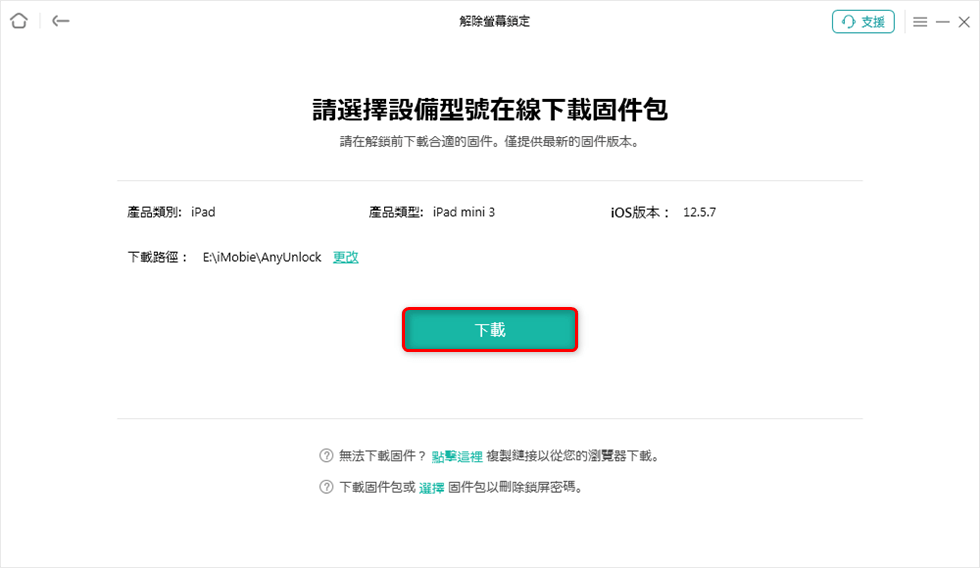
下載 iPad 固件包
第 4 步. 然後,單擊「馬上解鎖」以重置鎖定的 iPad。

馬上解鎖
第 5 步. AnyUnlock 將啟動螢幕解鎖過程,這將需要幾分鐘;因此,請勿拔下您的裝置。

成功移除螢幕密碼
使用 iTunes/Finder 重置 iPad
透過 iTunes/Finder,你還可以在沒有密碼的情況下對 iPad 執行原廠重置。這兩個是蘋果官方提供的解決方案,完全免費的,並且易於操作。請注意,這個方法需要「尋找我的 iPad」功能在鎖定前就已經關閉了,否則這個方法對你沒用。
在下面找到借助 iTunes 應用程序無需密碼即可重置 iPad 的快速指南:
- 在 Windows 電腦上運行最新版本的 iTunes(如果使用的是 Mac,則運行 Finder)。使用正確的USB 線連接你的 iPad,以建立與 iTunes 應用程式的連接。
- 關閉 iPad 電源。接下來,讓 iPad 進入復原模式。
配備面容 ID 的 iPad
- 快速按住提高音量按鈕,然後鬆開。
- 接下來,對降低音量按鈕執行相同操作。
- 最後,按下電源按鈕(也稱為鎖定按鈕)。一直按住直到 iPad 顯示「復原模式」的螢幕。
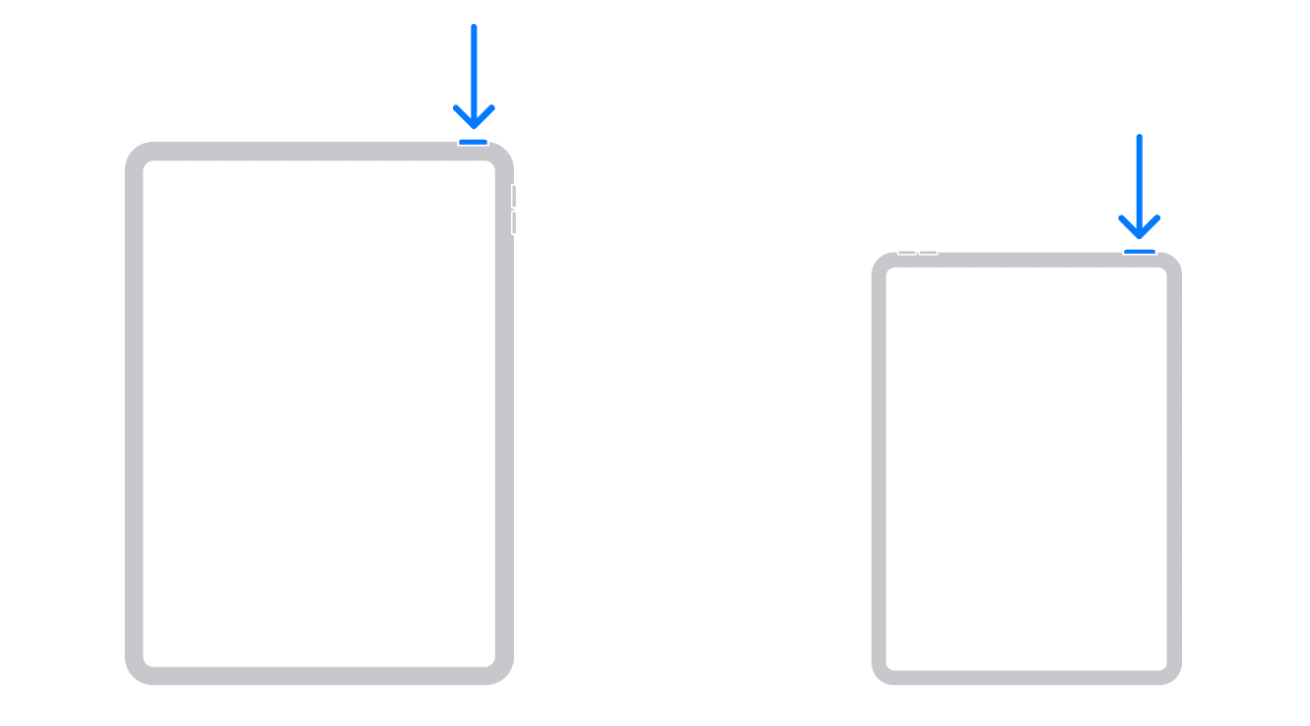
進入復原模式 – 配面容ID的iPad
帶主畫面按鈕的 iPad
- 按住主頁按鈕和電源鍵,直到出現「復原模式」的螢幕。
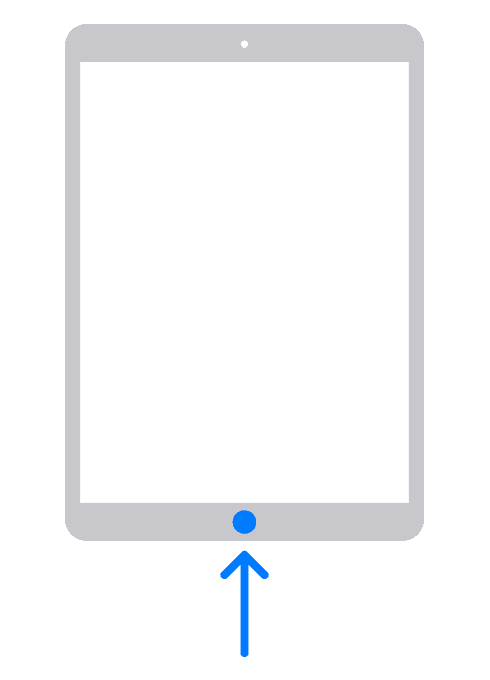
進入復原模式 – 有主畫面按鈕的iPad
第 3 步:進入復原模式後,iTunes 將引導你進入標有 iPad 發生問題的界面。點擊「回復」圖標以重置 iPad。
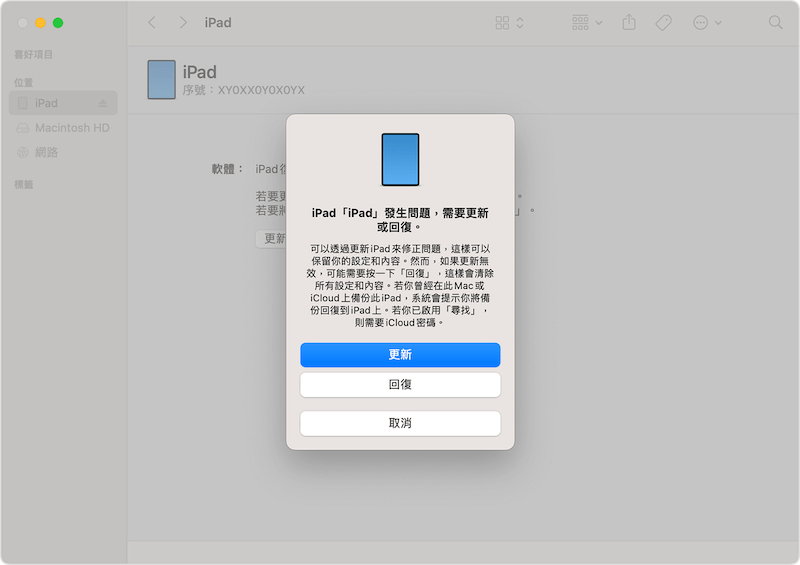
回復 iPad
如何透過「尋找」重置 iPad
透過「尋找」功能,你可以借用另一台蘋果裝置,或者瀏覽器來重置 iPad。這個簡單的解決方案可讓你使用「寻找」功能清除 iPad 的所有设定和内容,讓它看起來就像新買的一樣。
要透過 iCloud 重置 iPad,請獲取支援互聯網的裝置,無論是電腦還是手機,然後按照此處的步驟操作:
第 1 步:打開另一台蘋果裝置的「尋找」APP,這台裝置必須登入和你被鎖住 iPad 的同一個 Apple ID。(或者在網頁打開 iCloud 網站,登入後點擊「尋找」)。
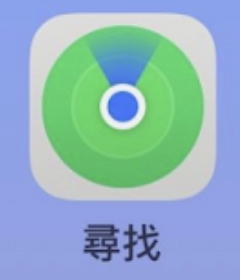
尋找
第 2 步:從裝置列表中選擇你要重置的裝置,選擇「清除此裝置」然後繼續。
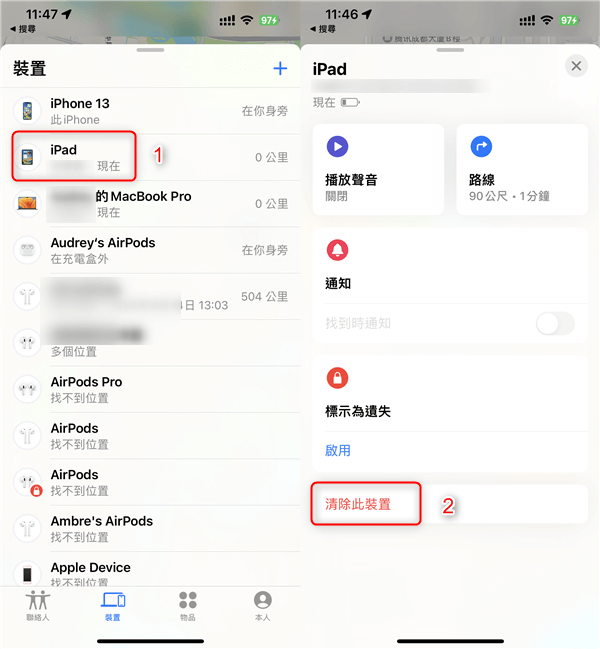
在 iPhone 上清除 iPad
第 3 步:輸入 Apple ID 密碼後, iPad 將立即重置為原廠模式。
BONUS: 在知道螢幕密碼的情況下重置 iPad
沒有電腦但需要重置 iPad?不用擔心,因為有一種方法可以解決這個問題 – 透過設定。只需轉到 iPad 上的設定菜單,即可輕鬆重置裝置。
以下是透過設定重置 iPad 的方法:
第 1 步:單擊齒輪圖標,導航到iPad 上的「設定」菜單螢幕。
第 2 步:接下來,在出現設定菜單時點擊「一般」。
第 3 步:然後滑到最底部,點擊「移轉或重置 iPad」>「清除所有內容和設定」。(注:此步驟會要求您輸入 Apple ID 的密碼,如果您已經忘記此密碼,請看方法一。)
之後您的 iPad 會開始重置。完成後,您的 iPad 將重啟,重新將其激活就可以開始使用。
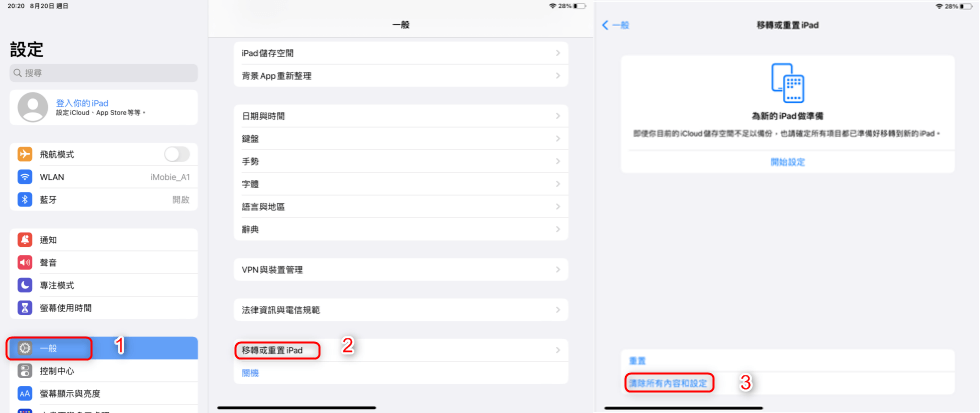
清除 iPad 所有內容和設定
常見問題
在下面找到與本文相關的一些問題和答案,以獲取有關該主題的更多知識:
如果我不記得密碼,如何解鎖我的 iPad?
在沒有密碼的情況下解鎖 iPad幾乎是不可能的,但藉助像 AnyUnlock 這樣的 iOS 解鎖器,你應該能夠做到這一點。AnyUnlock 是一個首選選項,可讓您擺脫在 iDevices(包括 iPhone 和 iPad)上遇到的螢幕鎖定問題。此外,您還可以利用 iCloud 和 iTunes 執行類似的操作。
如何在我的 iPad 上刪除其他人的 Apple ID ?
從您的 iPad 中刪除其他人的 Apple ID 絕對簡單,即使您沒有憑據。您可以使用 AnyUnlock 軟體的服務輕鬆解決此類問題,詳情可見:「忘記了 Apple ID 怎麼辦」。此外,您還可以利用 iCloud 執行類似的操作。
結語
既然您手頭有我們的指南,那麼無需密碼將 iPad 重置應該是一件容易的事。我們概述了清除 iPad 內容和設定的不同方法,使它看起來像新買的一樣,請使用適合您的方法。
最佳選項無疑是 AnyUnlock,該軟體可一鍵重置 iPad,將 iPad 回復成出廠預設值,無需 iTunes 或者 iCloud。它是適用於 iPhone 和 iPad 的最快的 iOS 解鎖工具之一。值得嘗試。

產品相關問題? 聯繫我們的支援團隊獲取快速解決方案 >




